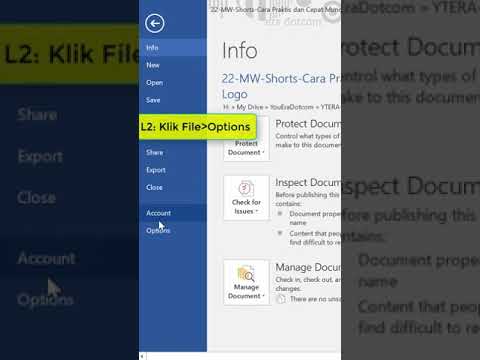Sekiranya anda mempunyai sekotak foto lama yang ingin anda simpan dan kongsi dengan keluarga atau rakan, pengimbas foto dapat membantu anda mengubah gambar yang dicetak menjadi gambar digital. Jurugambar profesional juga boleh memilih untuk melabur dalam pengimbas foto, untuk melakukan pekerjaan yang serupa untuk pelanggan mereka. Pelajari cara memilih pengimbas foto yang sesuai dengan keperluan dan anggaran anda.
Langkah-langkah

Langkah 1. Ketahui jenis foto yang akan anda imbas
Walaupun anda kadang-kadang mengubah format, kebanyakan orang lebih suka jenis foto tertentu, seperti gambar 4 x 6, gambar 8 x 10, atau negatif.
- Pengimbas flatbed paling popular dan sangat berbeza harganya, bergantung pada ciri khas yang mereka tawarkan. Ini memenuhi keperluan masyarakat umum.
- Pengimbas filem lebih mahal, tetapi mengimbas pada resolusi yang lebih tinggi. Ini adalah pilihan yang bagus untuk jurugambar atau profesional foto lain.

Langkah 2. Kenal pasti ketetapan yang anda perlukan
Penyelesaian hanyalah jumlah perincian yang diambil oleh pengimbas dari foto. Cetakan gambar perlu mempunyai resolusi yang lebih tinggi supaya gambar tersebut dapat dicetak dengan jelas dan tidak akan mendapat piksel. Imej web boleh mempunyai resolusi yang lebih rendah.
- Untuk kegunaan umum, banyak foto akan mengimbas dengan sempurna pada 300 titik per inci (dpi). Tertinggi yang anda perlukan ialah 1200dpi.
- Untuk memperbesar foto, anda memerlukan 3200dpi atau lebih tinggi.
- Untuk menghantar e-mel atau menyiarkan foto di Internet, pastikan resolusi tetap rendah. Ini memastikan saiz fail tetap rendah, memudahkan e-mel atau terbitkan ke laman web.

Langkah 3. Tentukan berapa banyak warna yang anda perlukan
Pengimbas mengimbas gambar pada kedalaman warna yang berbeza (juga dikenali sebagai kedalaman bit). Ini menentukan seberapa tepat warna dari foto diterjemahkan ke gambar digital.
- Untuk tujuan umum, kedalaman sedikit 24 bit berfungsi dengan baik. Anda mungkin mempertimbangkan pengimbas 30-bit jika anda mahukan kualiti yang lebih tinggi.
- Untuk mengimbas foto monokrom atau hitam putih, kedalaman bit yang lebih tinggi akan memberi anda imej yang lebih baik. Cari kedalaman bit yang tinggi dalam warna dan kelabu (iaitu, warna 30-bit 12-bit kelabu).

Langkah 4. Tentukan seberapa cepat anda mahu pengimbas foto berfungsi
Sekiranya anda mengimbas foto secara berkala, mencari pengimbas yang berfungsi dengan cepat akan menjimatkan banyak masa. Baca ulasan produk untuk mengetahui seberapa cepat pengimbas berbeza berfungsi pada resolusi yang berbeza.

Langkah 5. Pertimbangkan anggaran anda
Pengimbas foto sangat berbeza harganya. Tentukan berapa banyak wang yang anda ingin belanjakan untuk pengimbas anda dan cari sesuatu yang sesuai dengan keperluan anda yang berada dalam julat harga anda.

Langkah 6. Uji pengimbas yang berbeza
Walaupun membaca spesifikasi pengimbas akan memberitahu anda beberapa maklumat, satu-satunya cara anda dapat mengetahui sama ada pengimbas sesuai untuk anda adalah dengan mengujinya. Sekiranya tidak berfungsi seperti yang anda mahukan, kembalikan dan cuba yang lain.
Petua
- Cari resolusi optimum pengimbas, bukan resolusi yang disisipkan atau ditingkatkan. Ini mengukur perkara yang berbeza, dan resolusi optimum adalah yang benar-benar menentukan kualiti foto anda.
- Pilih pengimbas foto yang terpisah dari pencetak all-in-one. Ini menawarkan resolusi yang lebih tinggi dan penggunaan yang lebih mudah daripada pencetak yang mempunyai fungsi pengimbasan.